Jak przyciąć GIF: przegląd narzędzi i przewodnik krok po kroku
GIF-y to popularna i lubiana forma ekspresji w Internecie; są kreatywne, zabawne i zabawne, ale chociaż niektóre GIF-y rzeczywiście przedstawiają nasze myśli, czasami GIF jest za długi lub tylko mały fragment oddaje nasze precyzyjne wyrażenia. Rozwiązanie? Edytuj i przytnij. Odkryjmy szybko i proste sposoby przycięcia pliku GIF z różnymi narzędziami, korzystając z naszego kompletnego przewodnika ze szczegółowym porównaniem narzędzi i przeglądem aplikacji, które pomogą Ci znaleźć to, co będzie dla Ciebie najlepsze.
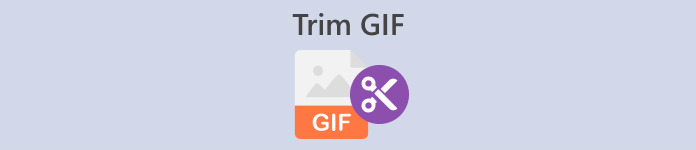
Część 1. Najlepsze metody przycinania GIF-ów na pulpicie
1. Konwerter wideo Ultimate
Jeśli chcesz uaktualnić swoje zdjęcia i filmy, Video Converter Ultimate to idealne oprogramowanie. Zawiera mnóstwo ładnych motywów i szablonów, a także przydatne narzędzia do edycji i personalizacji plików wideo. Ale czy możesz przyciąć GIF za pomocą Video Converter Ultimate? Oczywiście, aby użyć Video Converter Ultimate do przycięcia plików GIF, wykonaj te proste kroki.
Krok 1. Pobierz aplikację i zainstaluj ją
Najpierw użyj preferowanej przeglądarki, aby wyszukać Video Converter Ultimate i kliknij pierwszy link. Następnie naciśnij Darmowe pobieranie przycisk, aby rozpocząć pobieranie instalatora. Po pobraniu instalatora uruchom go i zainstaluj aplikację.
Darmowe pobieranieW systemie Windows 7 lub nowszymBezpieczne pobieranie
Darmowe pobieranieW przypadku systemu MacOS 10.7 lub nowszegoBezpieczne pobieranie
Krok 2. Otwórz i wyszukaj narzędzie do przycinania wideo
Następnie uruchom aplikację. Następnie zlokalizuj i kliknij Przybornik na panelu menu, aby zobaczyć cenne narzędzia oferowane przez Video Converter Ultimate. Możesz szukać i klikać Trymer wideo w polu wyszukiwania powyżej lub wyszukaj go ręcznie na liście.
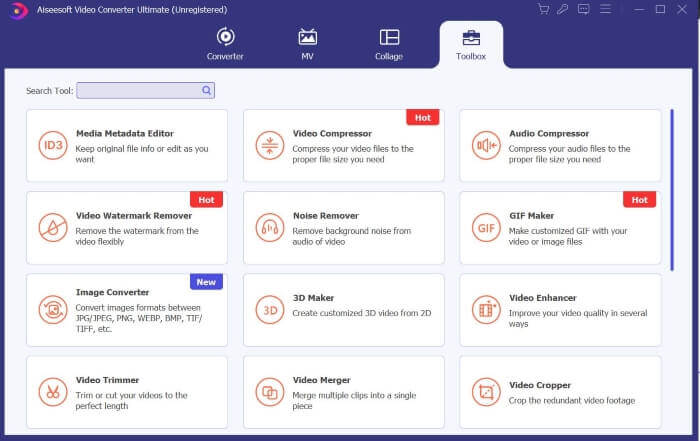
Krok 3. Prześlij swoje pliki
Kliknij Plus ikonę, aby załadować plik, który chcesz przyciąć. Po załadowaniu pliku możesz wyciąć lub przyciąć plik GIF, przeciągając lub przesuwając pasek przycinania do segmentu GIF, który chcesz wyciąć.
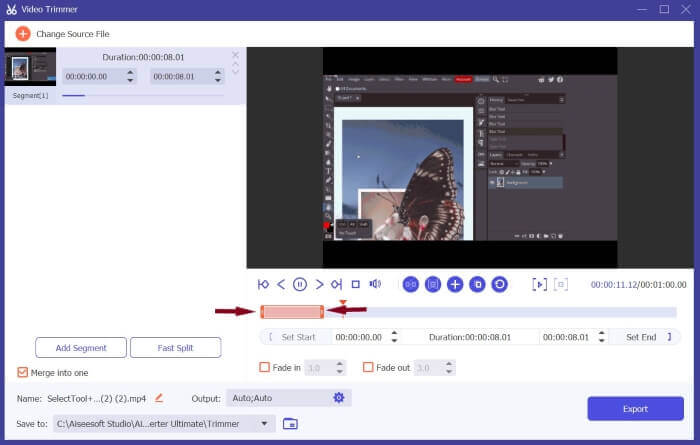
Krok 4. Ustaw format na GIF i pobierz
Znajdź plik wyjściowy, kliknij jego ustawienia i ustaw format na GIF. Po dokonaniu modyfikacji kliknij ok , aby zapisać zmiany i naciśnij Eksport aby zapisać przycięty plik i to wszystko.
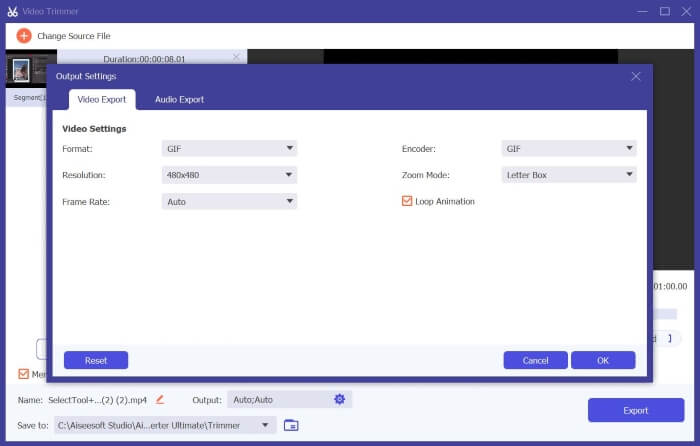
2. Konwerter wideo Movavi
Movavi Video Converter to solidne i niezawodne narzędzie do edycji i konwertowania, które pozwala modyfikować i konwertować pliki wideo lub zdjęcia do dowolnego formatu. Zapewnia użytkownikom funkcjonalne narzędzia, takie jak skalowanie AI, aby ulepszać i podnosić jakość ich filmów. Chociaż jest to platforma konwertująca, można jej również używać do przycinania plików GIF. Oto jak to zrobić.
Krok 1. Szukaj Konwerter wideo Movavi korzystając z preferowanej przeglądarki i wybierz pierwszy link, który się pojawi. Na stronie głównej kliknij Pobierz za darmo aby pobrać instalator. Uruchom instalator, zaakceptuj warunki i naciśnij zainstalować.
Krok 2. Następnie po zainstalowaniu aplikacji. Upuść pliki lub naciśnij Dodaj ikona, aby załadować pliki. Po zakończeniu ładowania plików zlokalizuj i kliknij Edytować aby rozpocząć przycinanie plików.
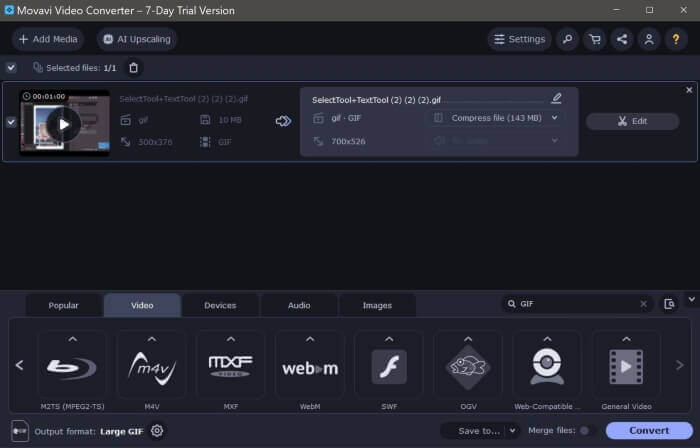
Krok 3. Następnie zlokalizuj i użyj Nożycowy ikona, która jest narzędziem do cięcia, aby przyciąć GIF do wybranych segmentów. Następnie usuń niechciane części, wybierając segment wideo i naciskając Kosz Ikona.
Krok 4. Na koniec naciśnij Zapisz i zamknij kiedy będziesz zadowolony ze swoich zmian. Następnie ustaw format wyjściowy na GIF i kliknij Konwertować. Jeśli korzystasz z wersji darmowej, pojawi się okno z komunikatem. Naciskać Konwertuj z ograniczeniami aby pobrać plik GIF za darmo i to wszystko. Możesz teraz użyć przyciętego animowanego GIF-a.
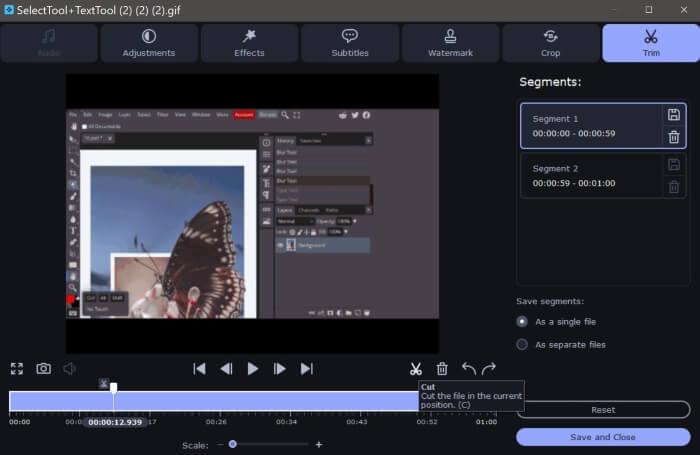
Movavi Video Convert vs. Video Converter Ultimate
Aby w pełni zoptymalizować te narzędzia pod kątem Twoich potrzeb, niezależnie od tego, czy chodzi o edycję wideo, czy GIF, oto szybkie i kompleksowe porównanie, dzięki któremu znajdziesz to, co najbardziej Ci odpowiada.
| Konwerter wideo Movavi | Video Converter Ultimate | |
| Przyjazność dla użytkownika | Łatwy w nawigacji i obsłudze | Intuicyjny i nowoczesny interfejs. Łatwy w użyciu dla początkujących. |
| Zgodność platformy | Ma wersje dla systemów Windows i Mac, ale nie ma wersji mobilnej. | Udostępnia także wersje dla systemów Windows i Mac do pobrania dla użytkowników, ale nie ma wersji mobilnej. |
| funkcje | Oferuje także podstawowe i przydatne narzędzia do edycji i konwertowania. | Zapewnia cenne narzędzia i funkcje, które pomagają użytkownikom szybko i bez wysiłku edytować i konwertować filmy. |
| Jakość wyjściowa | Zadowalający sygnał wideo, ale znak wodny jest umieszczony w środku wideo, co sprawia, że jest on natrętny. | Doskonała jakość wydruku i brak znaków wodnych. |
Część 2. Jak przyciąć GIF online
1. EZGIF
Chcesz z łatwością tworzyć i dostosowywać pliki GIF? EZGIF może być rozwiązaniem dla Ciebie. EZGIF to jedna z najpopularniejszych platform do edycji plików GIF, która oferuje narzędzia konwertujące, narzędzia do przycinania, narzędzia do przycinania i narzędzia do optymalizacji w celu ulepszenia plików GIF. Oto kilka wskazówek dotyczących przycinania plików GIF za pomocą EZGIF.
Krok 1. Otwórz preferowaną przeglądarkę i wyszukaj EZGIF. Kliknij górny link w wynikach wyszukiwania. Następnie zlokalizuj i naciśnij Przyciąć w panelu menu. Następnie kliknij Przeglądaj wybierz pliki i naciśnij Wgrywać.
Krok 2. Po przesłaniu plików kliknij przycisk Skaleczenie przycisk, aby przyciąć animowany gif. Przewiń w dół, aby zlokalizować Opcje cięcia i zdecyduj się skrócony o czas (sekundy). Następnie ustaw Początek i Koniec wskazuje sekundy, w których chcesz wyciąć GIF, a następnie kliknij Czas trwania cięcia.
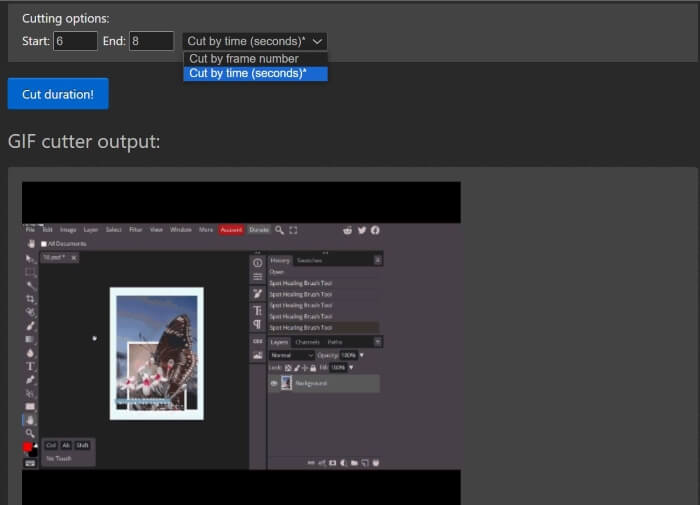
Krok 3. EZGIF wyświetli podgląd Twojego wyniku; możesz edytować Początek i Koniec punktów, aż będziesz usatysfakcjonowany. Kliknij Zapisać aby pobrać pliki i to wszystko. Pomyślnie przyciąłeś swój GIF.
Plusy
- EZGIF ma łatwy w obsłudze interfejs
- EZGIF zapewnia również wyjaśnienia i wskazówki dotyczące wycinania plików GIF na samym dole strony internetowej za pomocą aplikacji internetowej.
- Zapewnia istotne narzędzia do dostosowywania plików GIF.
Cons
- Musisz dokładnie wiedzieć, jaką konkretną sekundę, ramy czasowe i klatkę obrazu chcesz wyciąć.
- Jest to niepraktyczne; w przypadku tego narzędzia będziesz potrzebować metody prób i błędów.
2. VEED.IO
Veed.io to potężne narzędzie z różnymi zaawansowanymi zestawami narzędzi; oferuje przydatne narzędzia, takie jak generator napisów i wideo, a także mnóstwo szablonów i motywów. Jeśli szukasz nieskomplikowanego i niezawodnego sposobu przycinania plików GIF, Veed.io jest narzędziem dla Ciebie. Oto jak używać Veed.io do ulepszania plików GIF.
Krok 1. Korzystając ze swojej ulubionej przeglądarki, wyszukaj Veed.io i kliknij górny link. Po przekierowaniu na stronę główną Veed.io musisz zalogować się za pomocą Google, Apple lub e-maila. Naciskać Zalogować się aby uzyskać dostęp do swojego konta.
Krok 2. Następnie zlokalizuj i kliknij Utwórz projekt i Prześlij pliki aby załadować pliki, które chcesz przyciąć.
Krok 3. Następnie, aby przyciąć animowany GIF, możesz automatycznie kliknąć Magiczne cięcie aby podzielić pliki GIF na wciągające filmy, możesz też przeciągnąć lewą i prawą stronę paska przycinania, aby przyciąć GIF. Gdy będziesz zadowolony z wyjściowego wideo, kliknij Gotowe i Eksport.
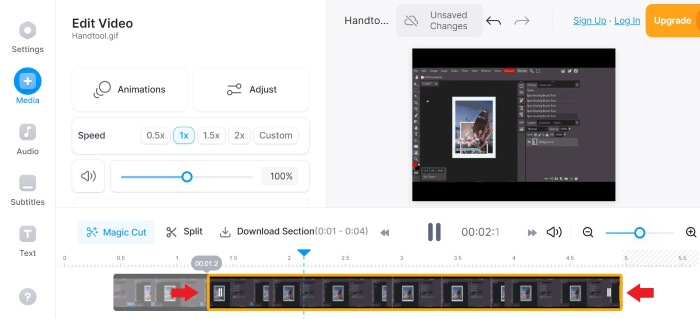
Krok 4. Po wyeksportowaniu kliknij Ściągnij ikonę i ustaw format na GIF aby pobrać i zapisać plik w formacie GIF i gotowe. Masz teraz przycięty GIF.
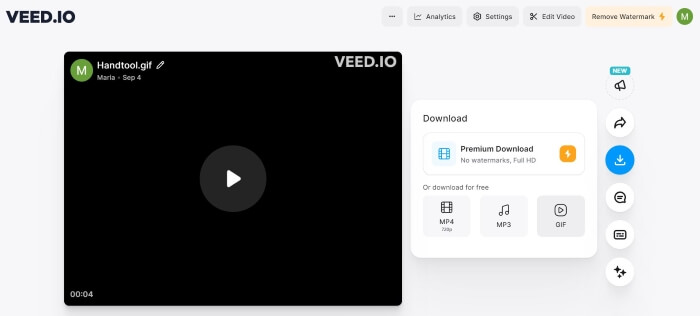
3. Skrzydło
Jeśli chcesz spersonalizować swoje pliki GIF za pomocą narzędzi AI i zaawansowanych funkcji. Kapwing najbardziej Ci odpowiada. Zapewnia łatwe w użyciu narzędzia AI, popularne szablony, narzędzia do edycji i generatory wideo, dzięki którym edytowanie GIF-ów i wideo staje się dziecinnie proste. Oto kilka wskazówek dotyczących przycinania plików GIF za pomocą Kapwing:
Krok 1. Szukaj Trymer do GIF-ów Kapwing korzystając z preferowanej przeglądarki i kliknij link u góry wyników wyszukiwania. Następnie naciśnij Zacząć i zarejestruj się lub utwórz konto; możesz zarejestrować się za pośrednictwem Google, Facebooka lub e-maila.
Krok 2. Aby rozpocząć, kliknij Utwórz nowy projekt i naciśnij Dodaj media aby przesłać swoje pliki. Następnie przewiń w dół, aż zobaczysz Trwaniei wybierz preferowany czas trwania. Następnie zlokalizuj i naciśnij Otwórz oś czasu przycisk.
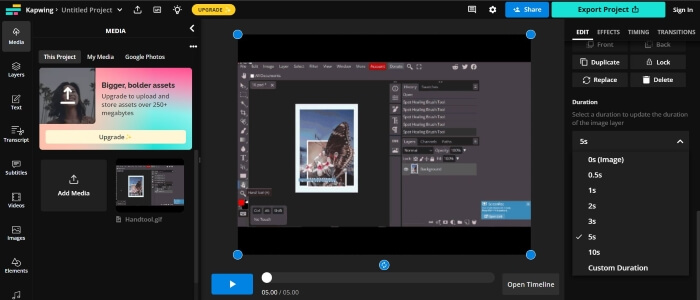
Krok 3. Przesuń i przeciągnij głowicę odtwarzania w miejsce, które chcesz wyciąć, a następnie naciśnij Rozdzielać. Po podzieleniu, aby usunąć niechciane części, kliknij lewym przyciskiem myszy i naciśnij Kasować, a następnie edytuj, aż będziesz zadowolony.
Krok 4. Zlokalizuj i kliknij Eksportuj projekt, ustaw format na GIFi edytuj rozdzielczość i poziom kompresji. Następnie naciśnij Eksportuj jako GIF. Poczekaj kilka minut, aż Kapwing wyeksportuje plik i kliknij Ściągnij aby zapisać plik. Proszę bardzo. Teraz masz przycięty GIF za pomocą zaledwie kilku kliknięć.
Plusy
- Kapwing jest stosunkowo wygodny, szczególnie dla początkujących montażystów wideo.
- Dostępnych jest wiele narzędzi i funkcji AI, które ułatwiają edycję wideo.
Cons
- Oferuje bardziej złożony sposób wycinania plików GIF.
- Proces przycinania GIF może wymagać wyjaśnienia, szczególnie dla nowych użytkowników. Aby korzystać z Kapwing i pobierać swoje wyniki, musisz się zalogować lub utworzyć konto.
Część 3. Jak przyciąć GIF na Androidzie
1. GIPHY
Giphy to jedno z najlepszych źródeł i najlepszych twórców GIF-ów online i na urządzenia mobilne. Zapewnia użytkownikom naklejki, motywy, szablony i inne cenne narzędzia do tworzenia i dekorowania plików GIF. Oto, jak przycinać pliki GIF za pomocą aplikacji mobilnej GIPHY.
Krok 1. Ze sklepu z aplikacjami pobierz i zainstaluj aplikację Giphy aplikacja. Otwórz aplikację, a następnie wybierz plik, który chcesz przyciąć z rolki z aparatu lub galerii w telefonie.
Krok 2. Przeciągnij suwak do punktu początkowego i końcowego segmentu, który chcesz zachować.

Krok 3. Po dokonaniu zmian kliknij przycisk Kolejny i dokonaj niezbędnych zmian zgodnie ze swoimi preferencjami i to wszystko. Możesz teraz udostępnić przycięty GIF w GIPHY.
Plusy
- Mnóstwo szablonów i narzędzi ułatwiających edycję.
- Łatwy w użyciu i nawigacji.
Cons
- Aby uzyskać dostęp do narzędzi, musisz pobrać aplikację.
- Musisz się zarejestrować.
2. Obcinarka wideo online
Chcesz przyciąć pliki GIF za pomocą telefonu z Androidem? Narzędzie do cięcia wideo online przydaje się, gdy chcesz przyciąć mały plik wideo; nie wymaga instalacji; aby uzyskać do niego dostęp i z niego korzystać, potrzebujesz jedynie Internetu i przeglądarki. Aby skorzystać z narzędzia Online Video Cutter do przycinania plików GIF za pomocą telefonu, postępuj zgodnie z poniższymi wskazówkami:
Krok 1. Za pomocą telefonu z Androidem wyszukaj Wycinarka wideo online w preferowanej przeglądarce. Kliknij górny link w wynikach wyszukiwania. Aby przesłać pliki, naciśnij Otwórz plik i wybierz plik, który chcesz przyciąć.
Krok 2. Po załadowaniu pliku możesz przyciąć plik GIF, przeciągając prawą i lewą stronę paska przycinania. Po dokonaniu żądanych zmian naciśnij Zapisać.
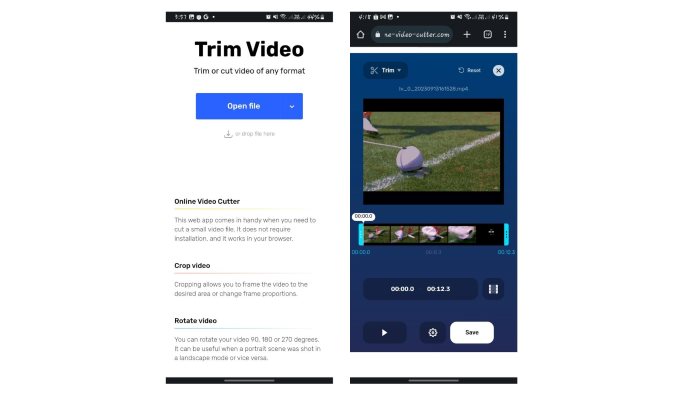
Krok 3. Następnie kliknij Zapisać aby pobrać plik do domyślnego folderu pobierania.
Plusy
- Bardzo prosty i szybki proces przycinania.
- Za pomocą tego narzędzia możesz wybrać jakość i format pliku wyjściowego.
- Wieloplatformowy, co oznacza, że możesz z niego korzystać na dowolnym urządzeniu.
Cons
- Możesz wycinać lub przycinać wideo tylko za pomocą narzędzia Online Video Cutter. Za pomocą tej aplikacji internetowej nie można edytować, dostosowywać ani dodawać efektów.
Dalsza lektura:
Najlepsze 10 kompresorów GIF dla użytkowników komputerów stacjonarnych i online
Jak podzielić pliki GIF i dostosować ulubione animowane pliki GIF
Część 4. Często zadawane pytania dotyczące przycinania plików GIF
Dlaczego GIPHY nie pozwala mi przyciąć mojego GIF-a?
Chociaż aplikacja internetowa nie ma jeszcze funkcji przycinania. Aplikacja mobilna GIPHY umożliwia przycinanie i udostępnianie plików GIF w Internecie.
Czy mogę używać tych narzędzi do przycinania plików GIF na moim iPhonie?
Oczywiście, że możesz. Do wycinania plików GIF na iPhonie możesz używać aplikacji lub witryn innych firm, takich jak te powyżej.
Czy mogę połączyć wiele plików GIF w jeden plik GIF?
Oczywiście, że możesz. Video Converter Ultimate umożliwia łączenie wielu plików GIF w jeden, korzystając z funkcji Scal jako jedną.
Czy mogę przycinać pliki GIF bez utraty ich jakości?
Tak, możesz. Możesz użyć niezawodnych narzędzi wymienionych powyżej, aby przyciąć pliki GIF bez strat i poprawić ich jakość.
Czy przycięcie pliku GIF zmniejsza jego rozmiar?
Dobre pytanie. Rozmiar pliku GIF jest proporcjonalny do jego długości. Zatem przycięcie GIF na mniejsze segmenty faktycznie zmniejsza rozmiar pliku.
Wniosek
Przycinanie i personalizowanie plików GIF to jeden ze sposobów na poprawę komfortu korzystania z Internetu. Istnieje wiele platform i oprogramowania, które umożliwiają łatwe przycinanie plików.
Przycinanie plików GIF jest łatwe dzięki tym wygodnym narzędziom dostępnym online, na komputerze stacjonarnym lub w telefonie komórkowym. Wybierz to, co jest dla Ciebie najlepsze.



 Video Converter Ultimate
Video Converter Ultimate Nagrywarka ekranu
Nagrywarka ekranu



